8 طرق فعالة لحل مشاكل سخونة iPhone 16
 سلطان محمد
سلطان محمد- تحديث في2024-09-11 إلى iPhone 16
مع إطلاق iPhone 16 رسميًا الآن، يزداد حماس المستخدمين. ومع ذلك، ظهرت مشكلة شائعة بسرعة: سخونة iPhone 16. أفاد العديد من المستخدمين بأن أجهزتهم أصبحت دافئة بشكل غير مريح، خاصة أثناء الشحن، على الرغم من التحديثات مثل iOS 18. هذه المخاوف أدت إلى مناقشات واسعة والبحث عن حلول فعالة. في هذه المقالة، سنحلل مشكلة سخونة iPhone 16 بشكل مباشر وسنقدم نصائح عملية لمساعدتك في الحفاظ على جهازك باردًا ويعمل بكفاءة.
- الجزء 1. ما الذي يسبب مشكلة سخونة iPhone 16؟
- الجزء 2. كيفية منع سخونة iPhone 16؟
- الحل 1: إجراء إعادة تشغيل قسري على iPhone 16
- الحل 2: تفعيل السطوع التلقائي لتقليل الحرارة
- الحل 3: إغلاق التطبيقات التي تستهلك الموارد
- الحل 4: استخدام شاحن معتمد لتجنب السخونة
- الحل 5: تعطيل خدمات الموقع لبعض التطبيقات
- الحل 6: الانتظار للتحديث القادم لنظام iOS
- الحل 7: إعادة ضبط جميع الإعدادات على iPhone 16
- الجزء 3. [يعمل بنسبة 100%] إصلاح سخونة iPhone 16 بنقرة واحدة حار
الجزء 1. ما الذي يسبب مشكلة سخونة iPhone 16؟
إذا لاحظت أن iPhone 16 الخاص بك يسخن، فأنت لست وحدك. قد تكون هناك عدة عوامل تسبب هذه المشكلة:
- خلل في برنامج iOS 18: يمكن أن يتسبب خلل معروف في iOS 18 في زيادة النشاط الخلفي، مما يؤدي إلى سخونة iPhone 16 خلال الإعداد الأولي أو الاستعادة.
- الشحن باستخدام محولات ذات قدرة عالية: استخدام شاحن USB-C بقدرة 20 وات أو أعلى يمكن أن يجعل iPhone 16 أكثر سخونة أثناء الشحن، على الرغم من أن الشحن يتم تحديده عند 27 وات.
- بطارية تالفة: يمكن أن تتسبب البطارية المعيبة في السخونة الزائدة، خاصة أثناء الشحن، وتشكل خطرًا على السلامة.
- تحميل التطبيقات من أطراف ثالثة: بعض التطبيقات، مثل Instagram و Uber، قد تتسبب في تحميل زائد لوحدة المعالجة المركزية لجهاز iPhone 16، مما يؤدي إلى زيادة درجات الحرارة.
الجزء 2. كيفية منع سخونة iPhone 16
الحل 1: إجراء إعادة تشغيل قسري لجهاز iPhone 16 الخاص بك
يمكن أن تساعد إعادة التشغيل القسري في حل المشكلات البرمجية البسيطة التي قد تسبب السخونة. إعادة التشغيل القسري بسيطة ويمكن القيام بها بسرعة دون الحاجة إلى معرفة تقنية. يمكن أن تساعد عملية إعادة التشغيل القسري المنتظمة أيضًا في حل مشكلة سخونة iPhone 16 Pro Max.
إليك كيفية القيام بذلك:
- الخطوة 1: اضغط مع الاستمرار على زر الطاقة وزر خفض الصوت في نفس الوقت.
- الخطوة 2: استمر في الضغط على كلا الزرين حتى يظهر شعار Apple على الشاشة.
- الخطوة 3: اترك الأزرار وانتظر حتى يتم إعادة تشغيل iPhone الخاص بك.

الحل 2: تفعيل خاصية السطوع التلقائي لتقليل الحرارة
إذا كان لديك جهاز iPhone 16 في أعلى إعدادات السطوع، فسوف يسخن جهاز iPhone الخاص بك ويستهلك الكثير من طاقة البطارية. ومع ذلك، إذا قمت بتفعيل هذا الإعداد، سيقوم هاتفك بضبط سطوعه وفقًا لمقدار الضوء الذي يستقبله خلال اليوم.
إليك كيفية إصلاح سخونة iPhone 16:
- الخطوة 1: افتح تطبيق الإعدادات.
- الخطوة 2: انتقل إلى الوصول وستجد خيار "تعديلات العرض".
- الخطوة 3: قم بتفعيل مفتاح السطوع التلقائي.
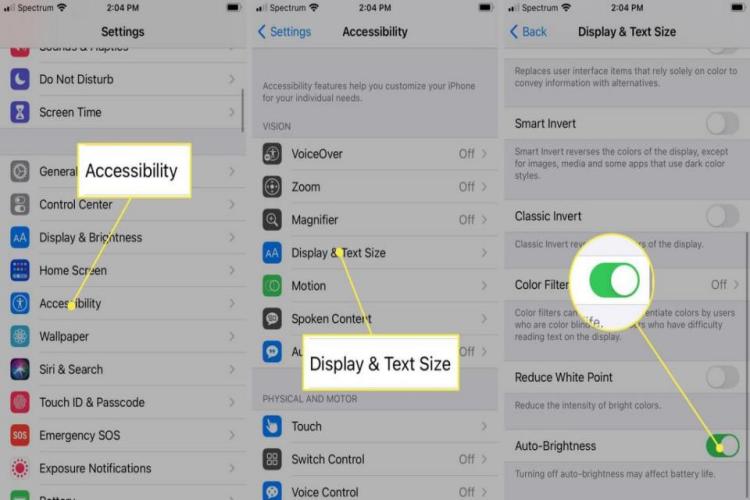
الحل 3: إغلاق التطبيقات التي تستهلك الموارد
يمكن أن تسبب التطبيقات التي تتطلب الكثير من قوة المعالجة في سخونة جهاز iPhone 16. التطبيقات التي تستهلك موارد عالية، مثل Instagram وAsphalt 9 وUber، يمكن أن تكون سببًا رئيسيًا لمشاكل السخونة في نماذج iPhone 15 و15 Pro وPro Max.
إليك كيفية إصلاح سخونة iPhone 16:
- الخطوة 1: اضغط مرتين على زر الصفحة الرئيسية لفتح مُبدّل التطبيقات. سيؤدي ذلك إلى إغلاق أي تطبيقات مفتوحة ومعالجة مشكلة السخونة في iPhone 15 Pro Max.
- الخطوة 2: لإغلاق التطبيقات بالقوة، اسحب لأعلى عليها. راقب التطبيقات مثل الألعاب، بث الفيديو، والملاحة.
- الخطوة 3: لمعرفة التطبيقات التي تستهلك أكبر قدر من عمر البطارية، يمكنك بدلاً من ذلك الانتقال إلى الإعدادات > البطارية. قم بإيقاف أو إزالة التطبيقات التي تستهلك بطاريتك.
- الخطوة 4: لتقليل النشاط الخلفي ومتطلبات المعالجة، قم بتفعيل وضع الطاقة المنخفضة.
الحل 4: استخدم شاحن معتمد لتجنب السخونة
يمكن أن تحدث سخونة iPhone 16 أثناء الشحن عندما يتم استخدام شواحن غير معتمدة. قد لا تكون الشواحن غير المعتمدة قادرة على التحكم في تدفق الطاقة، مما قد يتسبب في سخونتها. لضمان صحة وسلامة جهازك، استخدم دائمًا شاحنًا معتمدًا. قد تمنع استثمار بسيط مشكلات كبيرة.
إليك كيفية حل مشكلة سخونة iPhone 16 Pro Max أثناء الاستخدام:
- الخطوة 1: اشترِ شاحنًا معتمدًا من مصدر موثوق.
- الخطوة 2: قم بتوصيل iPhone الخاص بك بالشاحن.
- الخطوة 3: راقب جهازك أثناء الشحن للتأكد من أنه لا يسخن.
الحل 5: تعطيل خدمات الموقع للتطبيقات المحددة
قد ينفد شحن البطارية وتزداد الحرارة إذا كنت تستخدم خدمات الموقع. تستخدم العديد من البرامج، بما في ذلك المتصفحات وتطبيقات الملاحة، خدمات الموقع لتقديم تجارب مخصصة. يمكن تقليل الحمل على وحدة المعالجة المركزية لجهاز iPhone الخاص بك عن طريق إيقاف خدمات الموقع لبعض التطبيقات.
إليك كيفية إصلاح مشكلة ارتفاع درجة حرارة iPhone 16:
- الخطوة 1: على جهاز iPhone 16 الخاص بك، افتح تطبيق الإعدادات.
- الخطوة 2: انتقل إلى الخصوصية > خدمات الموقع.
- الخطوة 3: اختر التطبيق الذي ترغب في تغييره من خلال التمرير عبر القائمة.
- الخطوة 4: لتقييد الوصول إلى الموقع، اختر إما "أبداً" أو "أثناء استخدام التطبيق".
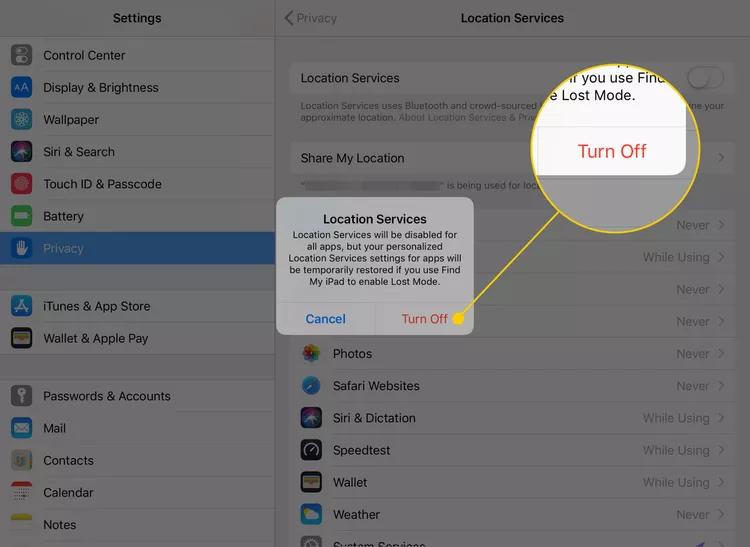
الحل 6: الانتظار لتحديث iOS التالي
تتضمن التحديثات البرمجية في كثير من الأحيان تصحيحات لأخطاء ارتفاع درجة الحرارة. يمكنك التأكد من أنك تحصل على أحدث التصحيحات الأمنية والتحسينات لجهاز iPhone الخاص بك من خلال الحفاظ على تحديثه. يعد التحديث إلى iOS 18 إجراءً وقائيًا مبكرًا ضد ارتفاع درجة الحرارة وغيرها من المشكلات.
حل لمشكلة ارتفاع درجة حرارة iPhone 16:
- الخطوة 1: على جهاز iPhone 16 الخاص بك، افتح تطبيق الإعدادات. اختر تحديث البرمجيات ضمن عام.
- الخطوة 2: قم بتنزيل وتثبيت أي تحديثات متاحة باتباع التعليمات.
- الخطوة 3: يعد تحديث البرمجيات وسيلة جيدة لحل العديد من المشكلات، بما في ذلك ارتفاع درجة الحرارة.
الحل 7: إعادة تعيين جميع الإعدادات على iPhone 16
يمكن إصلاح مشكلات البرمجيات التي تسبب ارتفاع درجة حرارة iPhone 16 عن طريق إعادة تعيين جميع الإعدادات. يمكن أن يحل ذلك أي إعدادات غير صحيحة أو إعدادات تالفة قد تكون مصدر ارتفاع درجة حرارة جهازك. على الرغم من أنه إجراء أكثر شدة، إلا أنه يعمل بشكل رائع لحل المشكلات المستمرة.
كيفية إصلاح مشكلة ارتفاع درجة حرارة iPhone 16:
- الخطوة 1: على جهاز iPhone 16 الخاص بك، افتح تطبيق الإعدادات.
- الخطوة 2: اختر "إعادة تعيين" ضمن عام. اختر "إعادة تعيين جميع الإعدادات" وتأكد من أنها ما تريده.

الجزء 3. [عمل 100%] إصلاح ارتفاع درجة حرارة iPhone 16 بنقرة واحدة
إذا لم تحل أي من الحلول المذكورة أعلاه مشكلة ارتفاع درجة حرارة iPhone 16، يمكنك استخدام UltFone iOS System Repair لحل المشكلة بنقرة واحدة فقط. تم تصميم هذه الأداة لإصلاح مجموعة متنوعة من مشكلات iOS دون مسح أي بيانات. يقدم UltFone iOS System Repair واجهات سهلة الاستخدام وحلول سريعة للمشكلات الشائعة في iOS.
يوفر UltFone حلاً بسيطًا دون تعريض بياناتك للخطر. عند محاولة إصلاح مشكلات ارتفاع درجة الحرارة بسرعة والعودة إلى الأداء الأمثل، فإن هذه هي الخيار الأفضل.
الفوائد الرئيسية لاستخدام UltFone iOS System Repair في حال ارتفاع درجة حرارة iPhone 16:
- إصلاح الأخطاء الأساسية في نظام iOS التي تسبب ارتفاع درجة الحرارة
- لا حاجة لفقدان البيانات أو مسح الجهاز
- إصلاح المشكلات المتعلقة بالبرمجيات مثل التجميد، الأعطال، وارتفاع الحرارة
- ميزة عملية الإصلاح بنقرة واحدة سهلة الاستخدام
- دعم التراجع عن الإصدارات الإشكالية من iOS
- متوافق مع جميع إصدارات iOS ونماذج iPhone
كيفية إصلاح ارتفاع درجة حرارة iPhone 16/Pro/Pro Max/Plus:
- الخطوة 1 قم بتنزيل وتثبيت UltFone iOS System Repair على جهاز الكمبيوتر الخاص بك. بمجرد تشغيل البرنامج، قم بتوصيل iPhone 16 عبر USB. انقر على "بدء الإصلاح" للمتابعة.
- الخطوة 2 من القائمة الرئيسية، اختر "الإصلاح القياسي" لبدء عملية الإصلاح.
- الخطوة 3 سيقوم UltFone بتنزيل البرنامج الثابت المناسب لنموذج iPhone 16 الخاص بك تلقائيًا. اختر موقعًا على جهاز الكمبيوتر الخاص بك لحفظ ملف البرنامج الثابت.
- الخطوة 4 بعد تنزيل البرنامج الثابت، انقر على "بدء الإصلاح القياسي." سيقوم UltFone بتحليل برنامج iPhone 16 الخاص بك لاكتشاف وحل مشكلات ارتفاع درجة الحرارة.
- الخطوة 5 بعد إكمال الإصلاح، سيقوم UltFone بإعادة تشغيل iPhone الخاص بك. اختبر جهازك للتأكد من أن مشكلة ارتفاع درجة الحرارة قد تم حلها.





الجزء 4. الأسئلة الشائعة حول ارتفاع درجة حرارة iPhone 16
س1. هل يمكن إصلاح ارتفاع درجة حرارة iPhone 16؟
نعم، يمكن إصلاح ارتفاع درجة حرارة iPhone 16 باستخدام طرق مختلفة مثل إعادة التشغيل القسري، تحديث نظام iOS، أو استخدام UltFone iOS System Repair.
س2. لماذا الجزء الخلفي من iPhone ساخن؟
قد يصبح الجزء الخلفي من iPhone ساخنًا بسبب استخدام التطبيقات المكثف، الشحن، أو العوامل البيئية. يمكن أن يساعد تقليل استخدام التطبيقات واستخدام شاحن معتمد.
س3. ماذا أفعل إذا ارتفعت درجة حرارة iPhone 16 ولم يتم تشغيله؟
إذا ارتفعت درجة حرارة iPhone 16 ولم يتم تشغيله، اتركه ليبرد أولاً. ثم حاول إجراء إعادة تشغيل قسري أو استخدم UltFone iOS System Repair.
الملخص:
يمكن حل مشكلة ارتفاع درجة حرارة iPhone 16 باتباع الخطوات والأدوات الصحيحة. من خلال اتباع الحلول المقدمة في هذه المقالة، يمكنك الحفاظ على برودة iPhone الخاص بك ووظيفته.
UltFone iOS System Repair يوفر وسيلة سهلة وفعالة للتعامل مع مشكلة ارتفاع درجة حرارة iPhone 16. بفضل واجهته سهلة الاستخدام، يمكنك تشخيص المشكلة وحلها بسرعة ودون أي متاعب. سواء كنت تتعامل مع حرارة مفرطة أو مشاكل أخرى في النظام، يوفر UltFone حلاً موثوقًا.


 سلطان محمد
سلطان محمد


